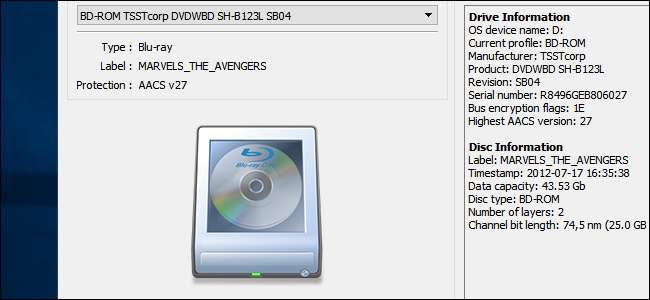
K dnešnímu dni existuje jen velmi málo způsobů, jak sledovat vaši sbírku Blu-Ray na vašem počítači, aniž byste za tuto privilegovanou částku vydělali peníze, i když již vlastníte jednotku Blu-Ray a zakoupili jste si filmy. Místo toho je jednodušší zkopírovat Blu-Rays do počítače a přehrávat je v jakékoli aplikaci, kterou chcete. Zde je nejlepší způsob, jak to udělat, a jak zachovat dostatečně malé velikosti souborů, aby bylo možné uložit celou vaši sbírku.
PŘÍBUZNÝ: Jak dešifrovat a kopírovat DVD pomocí ruční brzdy
Tímto způsobem nemusíte vyměňovat disky, můžete přehrávat filmy v libovolné aplikaci, kterou chcete, a můžete dokonce streamujte je do svých dalších zařízení . Můžete dokonce přidat svoji starou sbírku DVD. Pokud chcete zkopírovat DVD, bude fungovat i tento proces, ale zaměříme se na Blu-Rays - náš doporučený postup pro DVD je trochu jiný.
Co budete potřebovat
K zahájení kopírování vaší sbírky Blu-Ray budete potřebovat několik nástrojů. Než začnete, ujistěte se, že jste nainstalovali následující:
- Jednotka Blu-Ray. Pokud byl váš počítač dodán s jakoukoli diskovou jednotkou, pravděpodobně to byla jednotka DVD. Budete však potřebovat čtečku Blu-Ray, abyste mohli disky Blu-Ray (samozřejmě) vytrhnout. Naštěstí je můžete získat online za méně než 60 $ . Pokud chcete vypálit své vlastní disky Blu-Ray, budete potřebovat jednotku, která umí číst a zapisujte na prázdné disky Blu-Rays, ale předpokládáme, že je chcete pouze uložit na pevný disk.
- MakeMKV : Tato aplikace, dostupná pro Windows i macOS, kopíruje vaše Blu-Rays do souboru MKV. A je to. MakeMKV nabízí bezplatnou beta verzi, která funguje 30 dní, ale to je trochu zavádějící. Každý měsíc si můžete stáhnout nejnovější verzi beta nebo aplikaci aktivovat pomocí nejnovějšího beta klíče na fórech . Tím se fakticky prodlužuje zkušební doba na neurčito. MakeMKV tvrdí, že je to pouze produkt ve verzi beta, ale v beta verzi je již léta, takže může zůstat dlouho zdarma. Právě teď byste za tento program neměli platit.
- Ruční brzda : MakeMKV zkopíruje váš Blu-Ray film přesně tak, jak je na disku, který může mít velikost přes 20 nebo 30 GB. Takže pomocí ruční brzdy komprimujeme vaše soubory MKV na něco trochu zvládnutelnějšího, aniž bychom ztratili velkou kvalitu. Není to nezbytně nutné, ale je to plýtvání zdroji k ukládání, přehrávání a streamování obrovských video souborů, pokud to nepotřebujete.
To je vše, co potřebujete. Jakmile budete mít všechny tyto tři věci nainstalované, vezměte si své oblíbené filmy Blu-Ray a začněte.
Krok první: Zkopírujte Blu-Ray pomocí MakeMKV
PŘÍBUZNÝ: Co je soubor MKV a jak je hrajete?
Nejprve budete muset udělat základní rip vašeho Blu-Ray. MakeMKV je mrtvá jednoduchá aplikace, která dělá jednu věc opravdu dobře: vytvořte 1080p v plné velikosti Video soubor MKV ze svého disku Blu-Ray. Jakmile máte svůj MKV, můžete jej zmenšit, převést nebo upravit, jak chcete. Můžete to dokonce sledovat tak, jak jsou, pokud chcete, ale pravděpodobně je lepší, když to později zmenšíte.
Chcete-li film zkopírovat, vložte disk do jednotky Blu-Ray a otevřete MakeMKV. Po chvíli se objeví velká ikona jednotky Blu-Ray. Klepnutím na toto naskenujete tituly na disku.
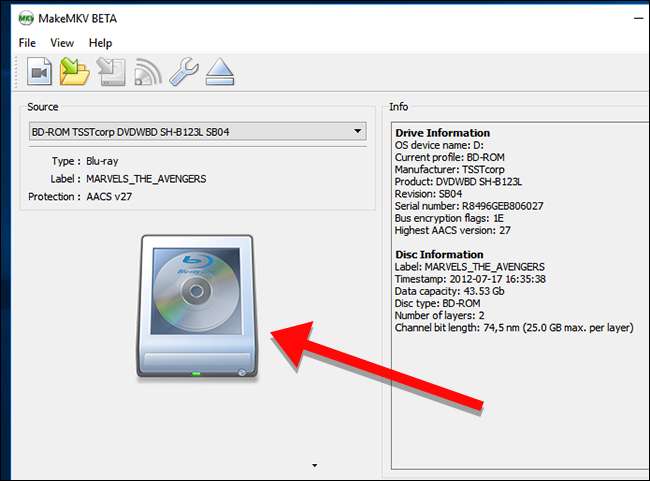
Jakmile MakeMKV dokončí skenování titulů, zobrazí se jejich seznam na levém panelu aplikace. Zde si můžete vybrat, které tituly chcete kopírovat. Tento seznam bude obsahovat speciální funkce, odstraněné scény a cokoli jiného na disku. Může chvíli trvat, než zjistíte, které stopy jsou které, ale pokud chcete jen film, je to pravděpodobně opravdu velká skladba, která na disku zabírá kolem 20 - 30 GB. Vyberte pouze stopy, které chcete kopírovat.
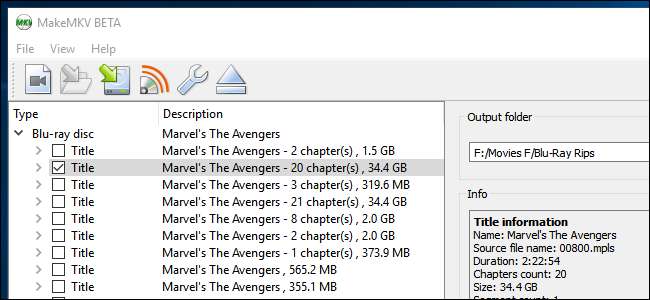
Dále v pravé části okna vyberte složku, kam chcete soubor MKV umístit. To by mělo být na pevném disku, který má dostatek volného místa. Odhad, jak velký by měl být soubor, vidíte v sekci Informace, ale předpokládejte, že budete potřebovat alespoň 20 GB navíc, pro případ, že byste jej pro převod souboru stejně potřebovali později). Až budete připraveni, klikněte na tlačítko Vytvořit MKV se zelenou šipkou.
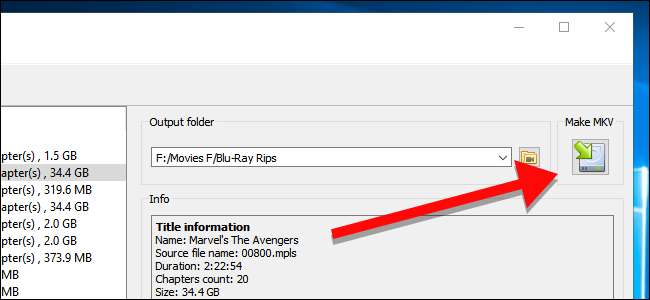
MakeMKV bude chvíli trvat, než váš film zkopíruje (obvykle asi 20 až 30 minut). Zelená lišta postupu vám dá vědět, jak daleko je tento proces. Pokud kdykoli potřebujete rip zrušit, klikněte na oranžovou ikonu zastavení.
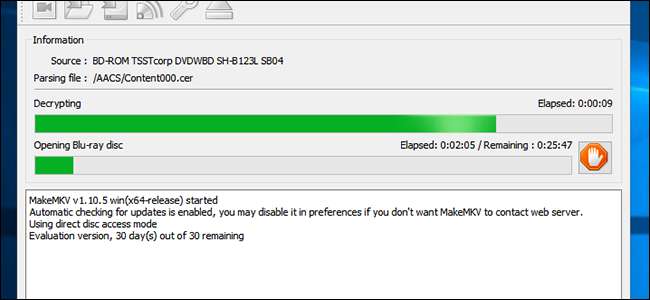
Po dokončení ripování se zobrazí vyskakovací okno, jako je tento. Nyní můžete disk vyjmout z diskové jednotky a podle potřeby dokonce zahájit nový rip.
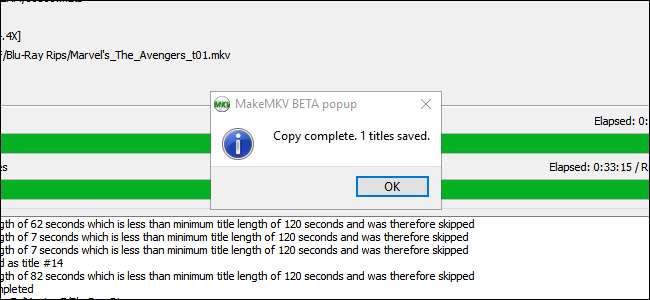
V tomto okamžiku, pokud chcete sledovat svůj film, můžete jej načíst ve VLC, Plex, Kodi nebo jiném videopřehrávači, který podporuje MKV, a začít sledovat. Pokud se nestaráte o úsporu místa na pevném disku, můžete se zastavit zde. Chystáme se však vylepšit, aby byla vaše knihovna trochu čistší a efektivnější.
Krok dva: Zmenšete své filmy na rozumnou velikost pomocí ruční brzdy
Pokud otevřete složku s nově zkopírovaným filmem, všimnete si, že je to pravděpodobně obrovský .
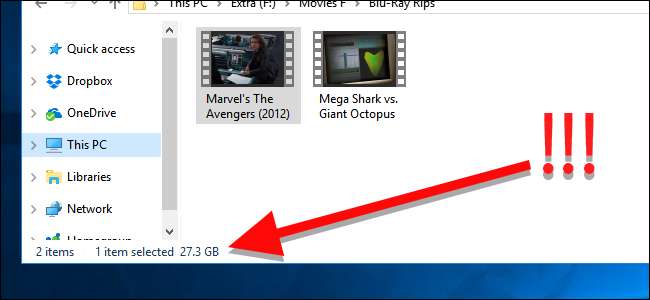
Chcete-li to opravit, spusťte ruční brzdu a výběrem souboru otevřete jedno video. Můžete také zvolit Složku (Dávkové skenování) pro skenování několika video souborů najednou, pokud máte více ripů, které chcete převést. Tento krok zkontroluje pouze podrobnosti o souborech před jejich převodem, takže můžete vybrat složku obsahující všechny vaše ripy najednou a poté se rozhodnout, jak je převést později.
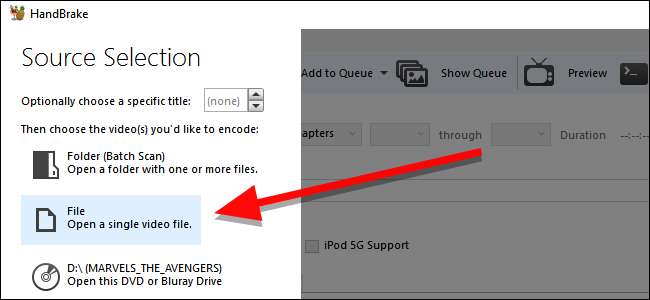
Jakmile ruční brzda skenování souborů dokončí, zobrazí se okno, jako je toto níže. Pokud jste hromadně naskenovali několik filmů najednou, můžete vybrat, který z nich chcete převést, kliknutím na rozbalovací nabídku Název v části Zdroj.
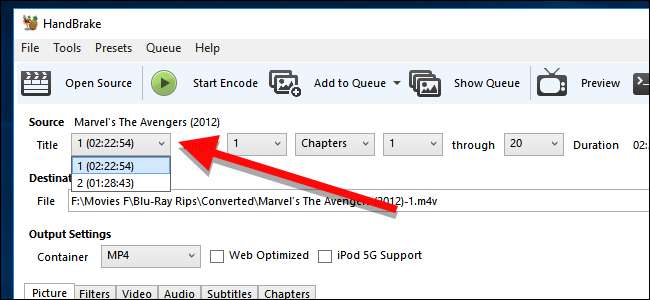
Jakmile si vyberete název, klikněte na Procházet v části Cíl a vyberte, kam chcete převést soubory.
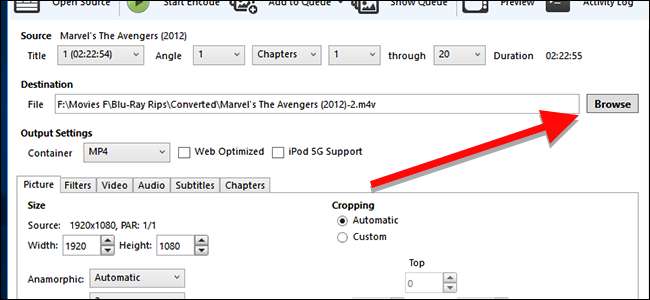
Dále přichází tvrdší část: výběr nastavení kvality.
Nejjednodušší způsob, jak to provést, je vybrat předvolbu z pravé strany okna aplikace. Který z nich vyberete, bude záviset na tom, kolik z původního videa chcete zachovat. Můžete například chtít vidět každý slavný detail, ve kterém robot bojuje Pacific Rim protože tento film byl navržen s ohledem na speciální efekty s vysokým rozlišením. Na druhou stranu vám pravděpodobně nebude moc chybět, pokud svou kopii zkomprimujete Co děláme ve stínu , protože je to poměrně nízkorozpočtový nezávislý komediální film, který nemá spoustu efektů. Kromě toho jsou vtipy zábavné bez ohledu na rozlišení.
S ohledem na to máte několik možností, jak zmenšit vaše filmy:
- Použijte vysoce kvalitní předvolbu s vysokým rozlišením: Všechny disky Blu-Rays se dodávají v rozlišení 1080p, ale rip, který jste vytvořili pomocí MakeMKV, je stále nekomprimován z verze na disku. Vyberte předvolbu jako Super HQ 1080p30 Surround zachovat co nejvíce podrobností a přitom stále zmenšovat velikost souboru. Toto je nejlepší volba pro vizuálně intenzivní nebo speciální efekty těžkých filmů. (Mějte však na paměti, že pokud chcete zvuk vyšší kvality, můžete přejít na kartu „Zvuk“ a změnit rozevírací nabídku „AAC“ na „DTS Passthru“ nebo „AC3 Passthru“ podle toho, zda je původní zvuk DTS. nebo AC3).
- Použijte vysoce kvalitní předvolbu s nižším rozlišením: Technicky video ve vysokém rozlišení zahrnuje 1080p i 720p. Snížení na 720p může znít jako obrovský pokles kvality, ale ve většině případů to tak není. Ve skutečnosti bude vysoce kvalitní soubor 720p s minimální kompresí obvykle vypadat lépe než méně kvalitní rip 1080p s velkou kompresí. Chcete-li velikost souboru dále zmenšit, aniž byste obětovali příliš velkou kvalitu videa, použijte přednastavení jako Super HQ 720p30 Surround nebo HQ 720p30 Surround . To je ideální pro filmy, kde vizuály nejsou tak důležité, nebo ty, které stejně nevypadají tak dobře ve srovnání s moderními filmy. Do této kategorie se vejdou komedie, akční filmy s nízkým rozpočtem nebo jen filmy, na kterých vám příliš nezáleží.
- Použijte přednastavení s nízkou kvalitou a nižším rozlišením: Poslední dvě předvolby by vás měly pokrývat pro většinu věcí, ale pokud potřebujete upřednostnit úsporu místa a u některých filmů se nestaráte o kvalitu obrazu, můžete přejít na nižší kvalitu a nižší rozlišení přednastaveno jako Velmi rychlé 720p30 ušetřit spoustu místa. To je ideální pro ty filmy z vaší sbírky „špatných filmů“ Sharknado, Birdemic nebo nový Fantastická čtyřka .
Je na vás, abyste se rozhodli, zda vám více záleží na vysoce kvalitním videu nebo na úspoře místa na pevném disku. Naštěstí můžete toto rozhodnutí učinit případ od případu.

Pro většinu lidí by základní triky měly stačit. Pokud ale víte, co děláte, můžete na kartách Video, Zvuk a Titulky doladit jakákoli další pokročilá nastavení - pokud pro vás například kvalita videa není dostatečně vysoká, možná budete chtít RF 16 místo 18 na kartě „Video“. Můžete také změnit Framerate z 30 na „Same as Source“.
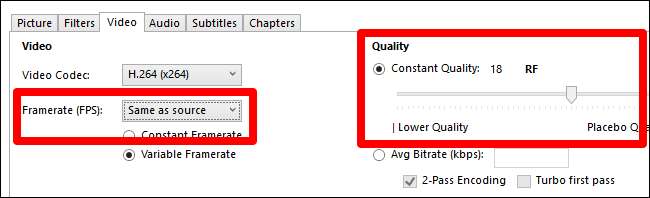
Nakonec v části „Kontejner“ můžete vybrat MP4 nebo MKV. MKV nabízí více funkcí a může obsahovat mírně vyšší kvalitu videa, ale MP4 je kompatibilní s více zařízeními, zejména s mobilními zařízeními, jako je iPhone. Zkontrolujte zařízení, na kterém chcete soubor přehrát - pokud podporuje MKV, použijte MKV, pokud ne, použijte MP4.

Až budete připraveni, kliknutím na zelené tlačítko Spustit kódování zahájíte převod videa. Případně můžete kliknout na Přidat do fronty a přejít k dalšímu naskenovanému titulu a poté, co dokončíte výběr předvoleb pro všechny vaše filmy, kliknete na zelené tlačítko Spustit frontu.
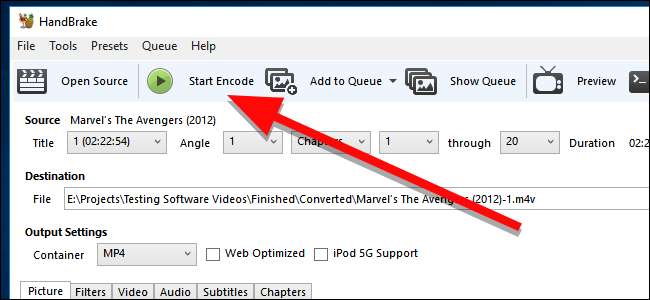
Jakmile jsou vaše soubory hotové, měly by být kdekoli od trochu po mnohem menší. Přehrajte je, abyste se ujistili, že pro vás mají přijatelnou úroveň kvality, a pak můžete původní ripy smazat. Nyní jste připraveni přidat své filmy do své knihovny a začít sledovat.






